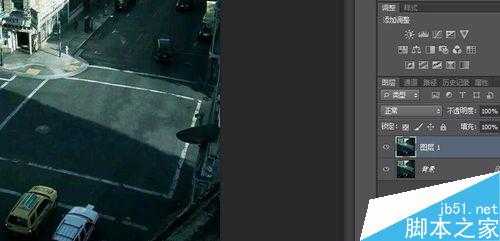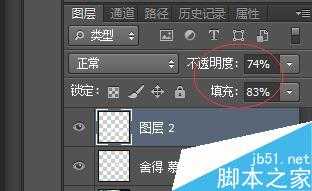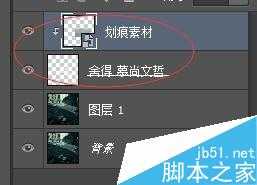是不是想在地面上写个字告白,现在就为大家分享利用Photoshop制作出在地面写字的效果方法,一起来看看吧!
方法/步骤
复制一个图层备份,利用“污点修复画笔工具”去掉硬井盖
输入想要写的字,调整字体、颜色、间距等,然后将字体格栅化
利用快捷键 ctrl+t 对字进行自由变换,先旋转使其一边与路平行,然后按住ctrl,拖动四个角调整字,使其四边都和路平行
做一个选区,将字在阴影中的部分选出,利用快捷键 Ctrl+j 复制,调整下“不透明度”“填充”,使其符合阴影的效果
选择复制出来的字的图层,按住Ctrl,创建选区,然后选择字原图层,按delete去除阴影中的部分,然后阴影和非阴影中的字的两个图层合并
将划痕图片复制进来,放在最上层盖住字,然后在它和字图层之间按住Alt将划痕图片剪贴到字上,就大功告成了
以上就是利用Photoshop制作出在地面写字的效果方法介绍,操作很简单的,大家学会了吗?希望能对大家有所帮助!
广告合作:本站广告合作请联系QQ:858582 申请时备注:广告合作(否则不回)
免责声明:本站资源来自互联网收集,仅供用于学习和交流,请遵循相关法律法规,本站一切资源不代表本站立场,如有侵权、后门、不妥请联系本站删除!
免责声明:本站资源来自互联网收集,仅供用于学习和交流,请遵循相关法律法规,本站一切资源不代表本站立场,如有侵权、后门、不妥请联系本站删除!
暂无评论...
更新日志
2024年11月25日
2024年11月25日
- 凤飞飞《我们的主题曲》飞跃制作[正版原抓WAV+CUE]
- 刘嘉亮《亮情歌2》[WAV+CUE][1G]
- 红馆40·谭咏麟《歌者恋歌浓情30年演唱会》3CD[低速原抓WAV+CUE][1.8G]
- 刘纬武《睡眠宝宝竖琴童谣 吉卜力工作室 白噪音安抚》[320K/MP3][193.25MB]
- 【轻音乐】曼托凡尼乐团《精选辑》2CD.1998[FLAC+CUE整轨]
- 邝美云《心中有爱》1989年香港DMIJP版1MTO东芝首版[WAV+CUE]
- 群星《情叹-发烧女声DSD》天籁女声发烧碟[WAV+CUE]
- 刘纬武《睡眠宝宝竖琴童谣 吉卜力工作室 白噪音安抚》[FLAC/分轨][748.03MB]
- 理想混蛋《Origin Sessions》[320K/MP3][37.47MB]
- 公馆青少年《我其实一点都不酷》[320K/MP3][78.78MB]
- 群星《情叹-发烧男声DSD》最值得珍藏的完美男声[WAV+CUE]
- 群星《国韵飘香·贵妃醉酒HQCD黑胶王》2CD[WAV]
- 卫兰《DAUGHTER》【低速原抓WAV+CUE】
- 公馆青少年《我其实一点都不酷》[FLAC/分轨][398.22MB]
- ZWEI《迟暮的花 (Explicit)》[320K/MP3][57.16MB]